Hinweis
Für den Zugriff auf diese Seite ist eine Autorisierung erforderlich. Sie können versuchen, sich anzumelden oder das Verzeichnis zu wechseln.
Für den Zugriff auf diese Seite ist eine Autorisierung erforderlich. Sie können versuchen, das Verzeichnis zu wechseln.
Erstmaliges Ausführen der Lernumgebung
Nach Abschluss des Setups sollte die Mixed Reality Portal-App eine immersive Benutzeroberfläche in Ihrem HMD mit dem Namen Mixed Reality-Tutorial starten. Diese immersive Erfahrung wird Ihnen beibringen, wie Sie Windows Mixed Reality verwenden. Schauen Sie sich den Edelstein auf dem Ladebildschirm an, um zu beginnen. Sie sollten Cortanas Stimme in Ihrem Headset hören, die Ihnen Anweisungen gibt, was als Nächstes zu tun ist.
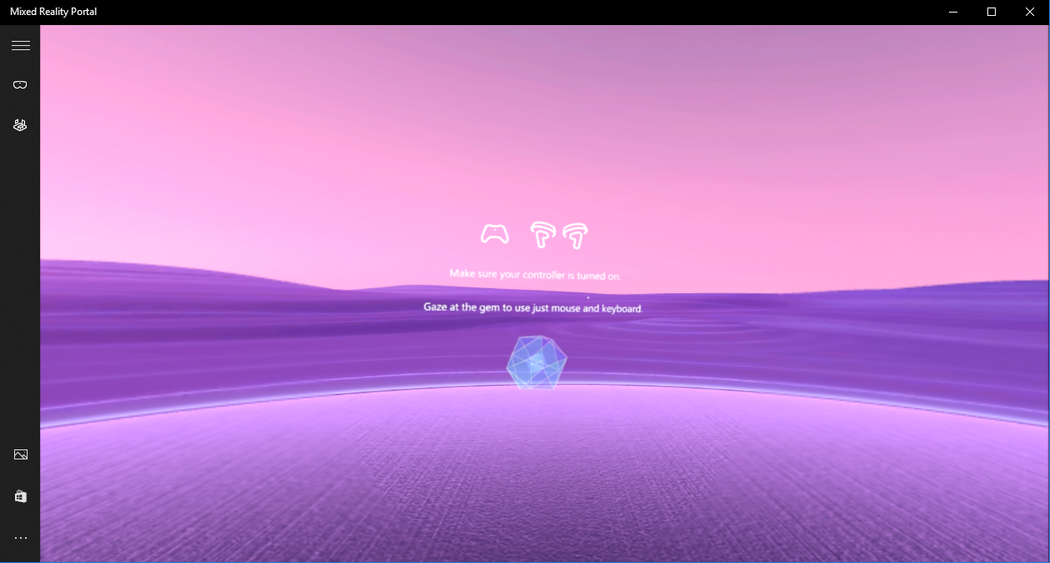
Erneutes Ausführen der Lernumgebung
Mixed Reality-Tutorial ist eine App. Die App kann jederzeit über das Startmenü in Ihrem Mixed Reality-Zuhause gestartet werden. Verwenden Von Bewegungscontrollern oder Tastatur:
Verwenden Ihrer Bewegungscontroller
- Drücken Sie die Windows-Schaltfläche auf Ihrem Controller.
- Wählen Sie "Alle Apps" aus.
- Wählen Sie "Mixed Reality-Tutorial" aus.
- Platzieren Sie die App zu Hause, um die App zu starten.
Verwenden Der Maus & Tastatur
- Drücken Der Windows-Taste auf der Tastatur
- Wählen Sie "Alle Apps" aus.
- Wählen Sie "Mixed Reality-Tutorial" aus.
- Klicken Sie mit der linken Maustaste, um die App zu Hause zu platzieren und die App zu starten.
Weitere Informationen zum Umgang mit Mixed Reality mit Motion Controllern finden Sie unter Motion Controller in Mixed Reality
Verwenden von Sprachbefehlen und Cortana innerhalb des Windows Mixed Reality Home
Lernen Sie die Sprachbefehle kennen, die Sie im Windows Mixed Reality Home verwenden können
Anzeigen einer Vorschau dessen, was in meinem Headset auf dem Bildschirm meines Desktops angezeigt wird
Drücken Sie einfach das Wiedergabesymbol unten in der Mixed Reality Portal-App.